この記事には広告を含む場合があります。
みなさんコワーキングスペースは利用されますか?
最近はいろんなコワーキングスペースがありますが、実はJR東日本も駅にコワーキングスペースを展開しているんです!
今回は、JRが運営しているコワーキングスペースにどんな特徴があるのかや実際に使ってみての感想をご紹介します!
コンテンツ
ステーションデスクって何?
JR東日本が提供するワークスペース

ステーションデスクはJR東日本が運営しているワークスペースです。
大きな駅だと改札横にワーク用のブースがあったりしますがそれの拡大版ですね。一般的なコワーキングスペースのようなサービスです!
特徴は無人であること(ステーションデスク東京 premiumを除く)。使用するには事前の予約が必要で、入室、使用、退出まですべて個人で行います。
どこにある?
2023年2月時点で運営されているステーションデスクはこちらです。
ステーションデスク東京丸の内(座席数:11席) 営業時間:全日 7:30〜21:00
JR東京駅の丸の内南口地下改札を出て、動輪広場を越えた右手にあります。ブースの種類がいくつかあり、用途によって使い分けることができます。
BOOTH:15分275円(税込)
電話やWEB会議が可能な防音室のようなブースです。
SHELTER:15分220円(税込)
デスクとオフィスチェアがある扉を閉められるブースです。天井の方は開いているので、電話やWEB会議など音を出す作業はできません。
CAVE:15分220円(税込)
デスクとソファ席のブースです。こちらも扉が閉められます。
CAPSULE:15分165円(税込)
デスクとチェアのみの席です。ブースのように囲われていないので、作業している姿が見える形になります。
また、電話用のブースもありますので、通話したいときはそちらを利用することになります。
ステーションデスク東京 premium(座席数:9席) 営業時間:全日 10:00〜18:00
JR東京駅八重洲中央口近くにある「VIEW GOLD LOUNGE」内にあります。こちらは受付があり、ウェルカムドリンクが提供されることが特徴です。
また、スペースの中央にはソファがありそこで休憩することも可能です。ブースは2種類あります。
プレミアムシート「PREMIUM」:15分550円(税込)
カウンター式のデスクを仕切っている作業スペースです。椅子はオフィスチェアになっています。
応接室「ROOM」:15分2,200円(税込)
最大4名まで利用できる応接室があります。お客様とのやり取りを直接したいときなどに活用できますね。
ステーションデスク三鷹(上りホーム) (座席数:4席) 営業時間:全日 7:30〜21:00
JR三鷹駅には中央線のホーム上にステーションデスクがあります。改札内で作業をすることができるんですね!
CUBE:15分275円(税込)
完全個室のブースです。電話やWEB会議が可能になっています。
SHELTER:15分275円(税込)
デスクとオフィスチェアがある半個室のブースです。電話やWEB会議など音を出す作業はできません。
ステーションデスク三鷹(下りホーム) (座席数:3席) 営業時間:全日 7:30〜21:00
JR三鷹駅の中央線の下りホームにもステーションデスクがあります。上りホームとは少し座席配置が異なっています。
CUBE:15分275円(税込)
完全個室のブースです。電話やWEB会議が可能になっています。
ステーションデスク横浜(座席数:9席) 営業時間:全日 7:30〜21:00
JR横浜駅の中央南改札と南改札を繋ぐ通路の「SOUTH COURT」内にあります。改札内にあるので、利用する際は乗車券か入場券が必要です。
CAVE:15分250円(税込)
デスクとソファ席のブースです。こちらも扉が閉められます。
SHELTER:15分250円(税込)
デスクとオフィスチェアがある半個室のブースです。電話やWEB会議など音を出す作業はできません。
UNIVERSAL:15分250円(税込)
車椅子の方も利用できるブースです。昇降式のデスクが設置されています。
こちらにも電話用ブースが設置されています。
ステーションデスク西国分寺(座席数:5席) 営業時間:全日 7:30〜21:00
JR西国分寺駅の2番ホームに設置されています。こちらも改札内にあるので、利用する際は乗車券か入場券が必要です。
CAVE:15分250円(税込)
デスクとソファ席のブースです。こちらも扉が閉められます。
SHELTER:15分250円(税込)
デスクとオフィスチェアがある半個室のブースです。電話やWEB会議など音を出す作業はできません。
ステーションデスクはどうやって使うの?
まずは予約が必要!
ステーションデスクを使うには、まずは予約が必要になります。スマートフォンやPCから簡単にできますよ!
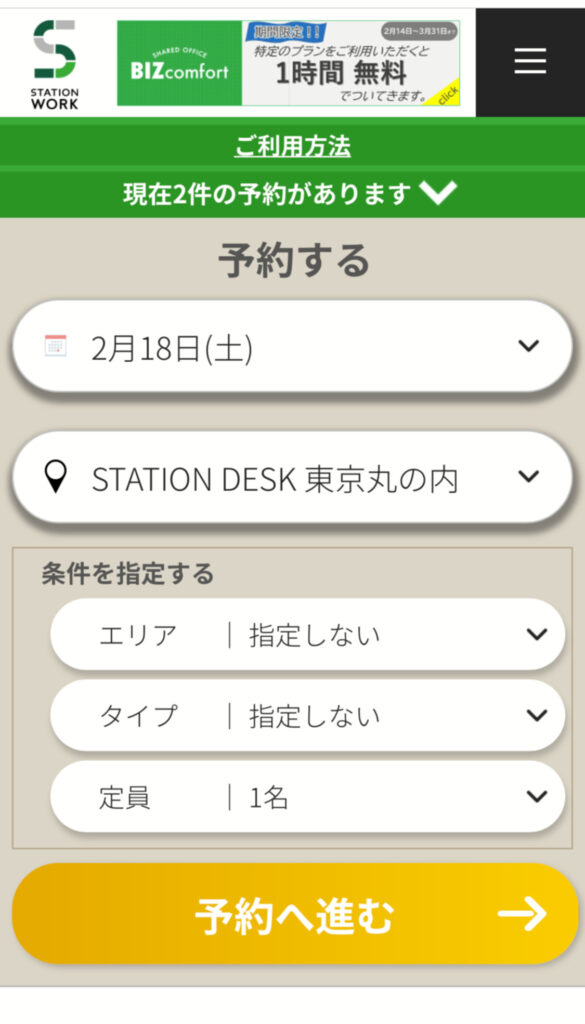
利用するワークスペースを検索します。(ステーションデスク以外にも改札近くのブースやコワーキングスペースなどの検索・予約もできます)
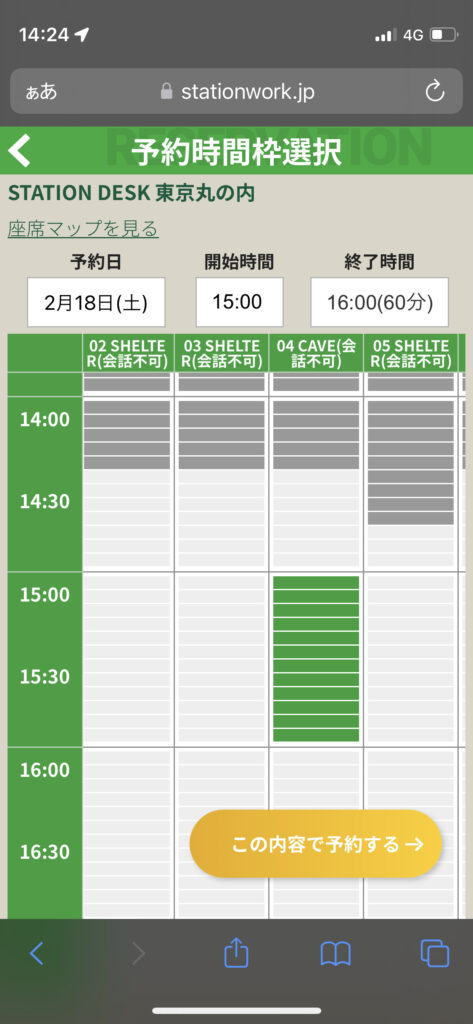
利用するワークスペースを選択して、日付と使いたいブース、予約する時間帯を選びます
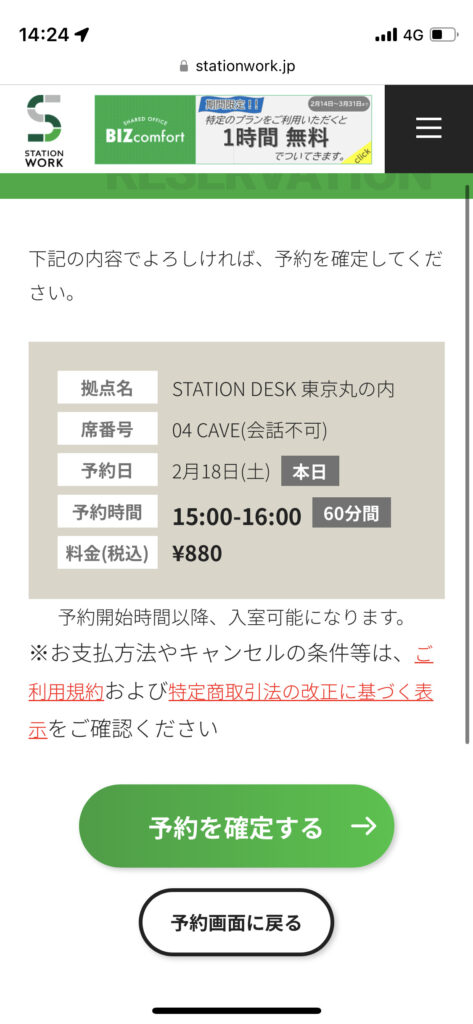
内容を確認して予約ボタンを押せば予約完了です!
支払いはあらかじめ登録したクレジットカードでできるので当日はお金を出す必要はありませんよ!
当日はどうすればいい?
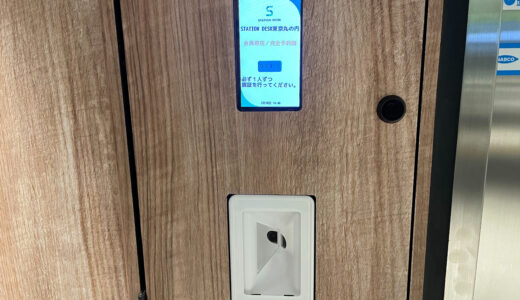
入口にQRコードをかざすところがあるので、先ほど開いたQRコードをかざします
時間の延長はできる?
予約したブースを延長して使いたいときは、後ろに他の人の予約が入っていなければ延長することが可能です!
延長せずに予約時間を超えてしまうとアナウンスが流れ続けますので、必ず延長の手続きを行いましょう。
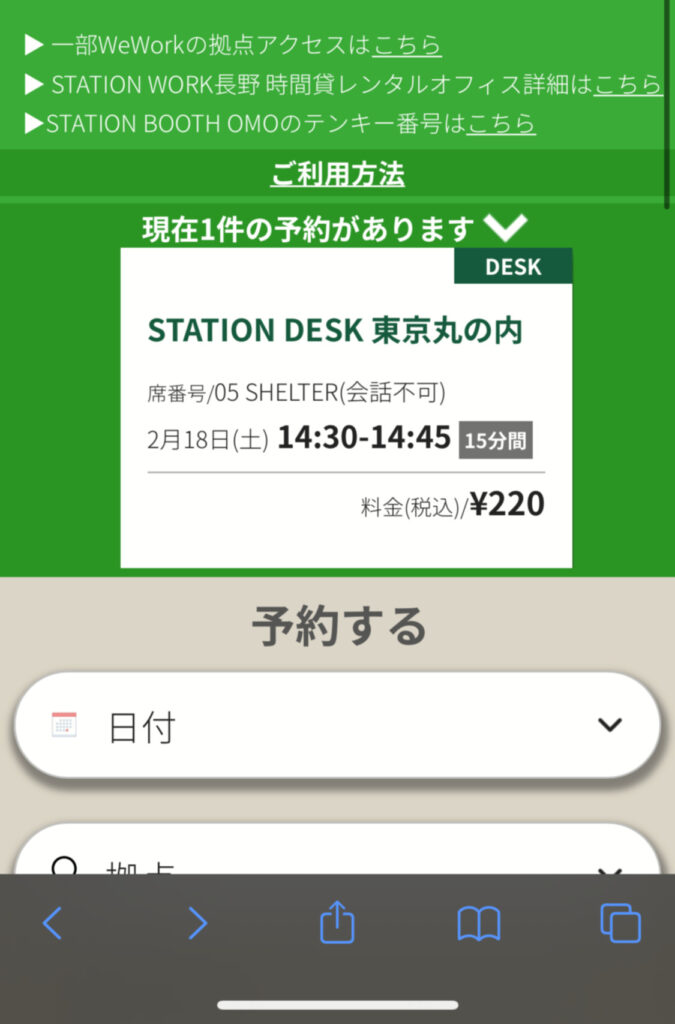
現在の予約を選択します
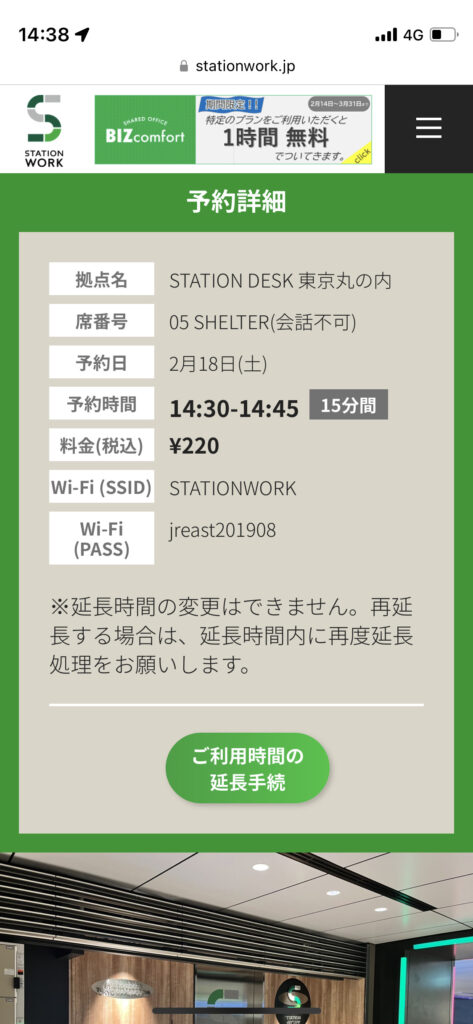
延長のボタンを押します
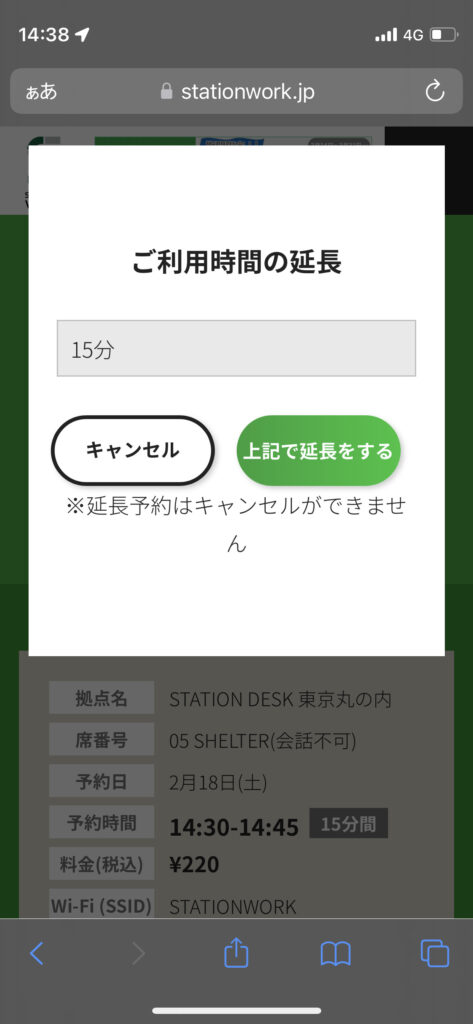
どれくらい延長するか選択して、「上記で延長する」を押すと延長完了です!
利用が終わったらどうする?
利用が終わったら予約時間を超える前に退出しましょう。
退出するときは、扉の近くにあるQRコードリーダーに入室するときにかざしたQRコードを再度かざすだけです。簡単ですね!
実際に使ってみた!
丸の内南口にあるのステーションデスク東京丸の内へ!

実際に丸の内南口のステーションデスクを使ってみました!場所がちょっとわかりにくくて探しましたが、KITTEの東側にありました。
早速予約画面のQRコードをかざして入室します!
コンパクトで使い勝手がよい!

入り口にはコート掛けや消毒、空気清浄機がありました。
内部に入ると思ったよりコンパクトな空間に感じましたね。一般的なコワーキングスペースと比べるとやはり場所が限られてしまうので仕方ない部分だとは思いました。
そして、アロマの香りが漂っていてとてもリラックスできました!
扉が閉められるブースで集中して作業ができた!

今回私は扉が閉められる「SHELTER」ブースを予約して使いました。
中に入るとイスと机と荷物置きがあります。壁にはUSBとコンセント充電がありました。Wi-Fiももちろんありましたよ!
机は100cmくらいの横幅で奥行きも50cmくらいあるため十分広いです。真上に照明があるのでブースが仕切られていても明るく作業できますね!
イスの座面が高いタイプのものだったので、背が低い人は調整するのが大変かもしれません。
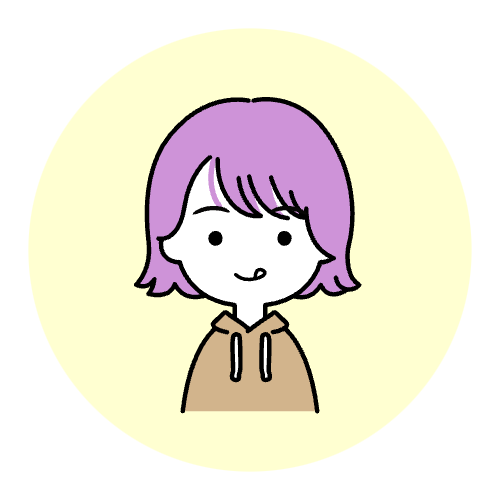 ゆるトラ
ゆるトラ
音は気になる?
電車の通る音は聞こえるので、気になる人はいるかもしれませんが、個人的にはいい雑音レベルであまり気になりませんでした。
防音ブースからはかすかに声が聞こえましたがほぼ気にならないくらいです。
話していいところとだめなところが明確なので使い分けしやすいと感じましたよ!
まとめ
この記事では東京駅のステーションデスクを使ってみた体験をまとめてきました。
私は他のコワーキングスペースもいくつか利用したことがあったので、そこと比べてどうかな?と思っていましたがとても使いやすかったです!
ドリンクサービスやコピー機などはありませんが、単純にpcで作業したり勉強するくらいなら十分使いやすいですし、予約した時間内であれば入退室が自由にできるのも嬉しいポイントでした。
なにより予約画面でどのブースをどれくらいの時間使っているというのがわかるので混雑度が目に見えるというのがありがたかったです。
個人的にもコワーキングスペースの1つとしてまた活用したいと思いました!みなさんもぜひ利用してみてください!




